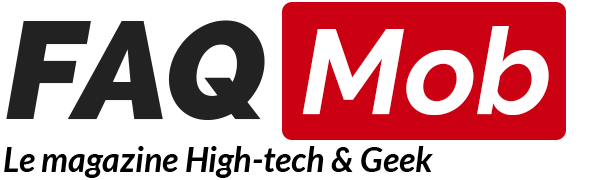Si vous possédez un iPhone ou un iPad, vous avez sûrement l’habitude d’utiliser Safari comme navigateur internet sur votre mobile, sans même vous en rendre compte, puisque ce navigateur, qui appartient à Apple, est celui proposé par défaut sur votre iPhone ou votre iPad depuis des années.
Pourtant, il est facile aujourd’hui de pouvoir installer d’autres navigateurs sur son iPhone, puisque par exemple Google propose son navigateur Chrome directement en téléchargement sur l’App Store, pareil pour Firefox, et de nombreux autres navigateurs (Opéra etc).
| Boutique |  Cdiscount Cdiscount |  Fnac Fnac | |
| Meilleures offres d’iPhone | → Voir prix | → Voir prix | → Voir prix |

Seulement, jusqu’ici, à chaque fois que l’on clique sur un lien, reçu via message, e-mail ou autre, le navigateur qui s’ouvrait par défaut était Safari, et si on souhaitait réellement utiliser Google Chrome Mobile par exemple, il fallait obligatoirement ouvrir d’abord le navigateur puis ensuite y faire ses recherches et sa navigation… c’est désormais possible de rendre Google Chrome comme navigateur par défaut !
Tutoriel iPhone / iPad : sur iOS 14, comment changer de navigateur par défaut pour mettre Chrome à la place de Safari ?
Avant toute chose, sachez que cette possibilité n’est accessible que sur les iPhone et iPad mis à jour et bénéficiant d’iOS 14… pour celles et ceux utilisant iOS 13 ou inférieur, il vous faudra faire la MAJ ou renoncer à cette possibilité malheureusement.
- Si vous possédez déjà Chrome sur votre appareil Apple, il faudra télécharger la dernière mise à jour de Google Chrome sur l’App Store, ou tout simplement télécharger le navigateur Chrome si vous ne l’aviez pas ;
- Une fois installée, il faut se rendre dans le menu Réglages de votre iPhone ou iPad, puis chercher l’application Chrome dans la liste des applications ;
- Une fois Chrome sélectionnée, vous verrez plusieurs rubriques dans le menu dont « navigateur par défaut » qu’il faudra sélectionner
- Vous verrez apparaître Safari et Chrome sur la liste, et vous n’aurez plus qu’à cocher Chrome au lieu de Safari, pour changer le navigateur par défaut

Pourquoi utiliser Chrome au lieu de Safari sur l’iPhone ?
Il y a beaucoup de raisons qui peuvent pousser un utilisateur à utiliser Chrome à la place de Safari : par exemple, si ce dernier utilise Chrome sur son ordinateur, et qu’il souhaite par exemple partager ses favoris sur son mobile, c’est possible. Ou encore, tout simplement car l’utilisateur préfère les fonctionnalités ou la rapidité d’affichage de Chrome… dans tous les cas, avec cette fonctionnalité, Apple s’oblige à ouvrir son écosystème à d’autres acteurs et donnent plus de liberté au choix de l’utilisateur, ce qui est une bonne chose.